¿Buscas la mejor manera de controlar tus gastos de viaje, proyectos y caja chica?
Sabemos lo complejo y tardado que puede ser llevar el registro de los gastos de tu empresa y trabajadores. Sobre todo cuando un simple error puede costar mucho tiempo y trabajo, y el solucionarlo se vuelve una completa pesadilla.
Bluespend te ayuda a lidiar con todo proceso de gestión de gastos de una manera fácil, segura y rápida, y con esta nueva actualización se renueva con una serie de cambios y mejoras! Sigue leyendo para conocer más.
1. Nuevo menú
Para mejorar la experiencia en la plataforma se modificó la presentación de menú para que puedas acceder de una manera más fácil a tus funciones de Administrador. Haciendo clic en “Panel usuario” los Administradores podrán acceder como usuario a las funciones de “Mis gastos” y “Solicitud de gastos”. Mientras que en “Panel administración”, los Administradores podrán acceder a las funciones de administración: Configuración general, Aprobaciones, Opciones de gastos, Reservaciones, Conciliaciones, Reportes, Descargas XML y Verificación EFOS.
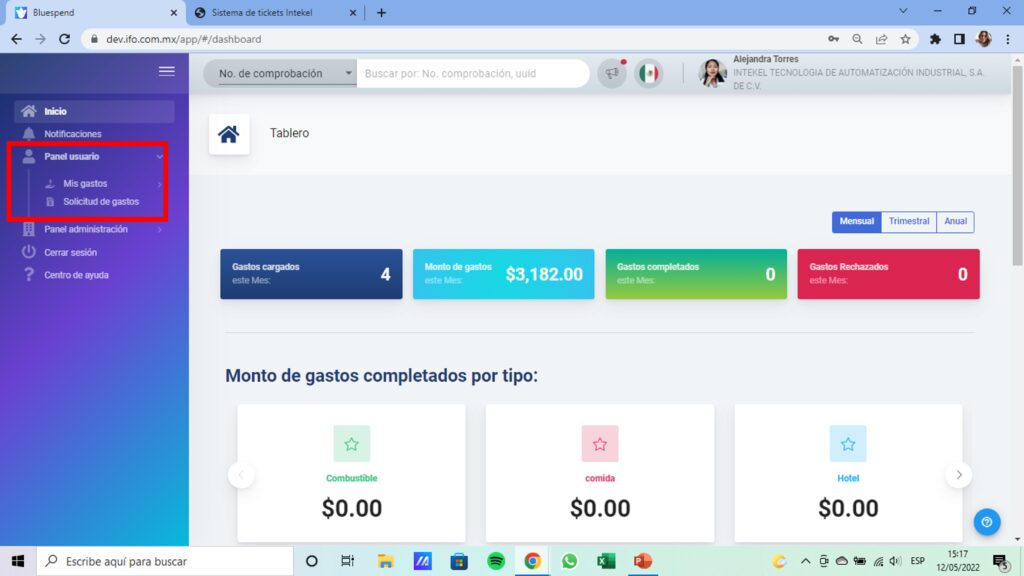
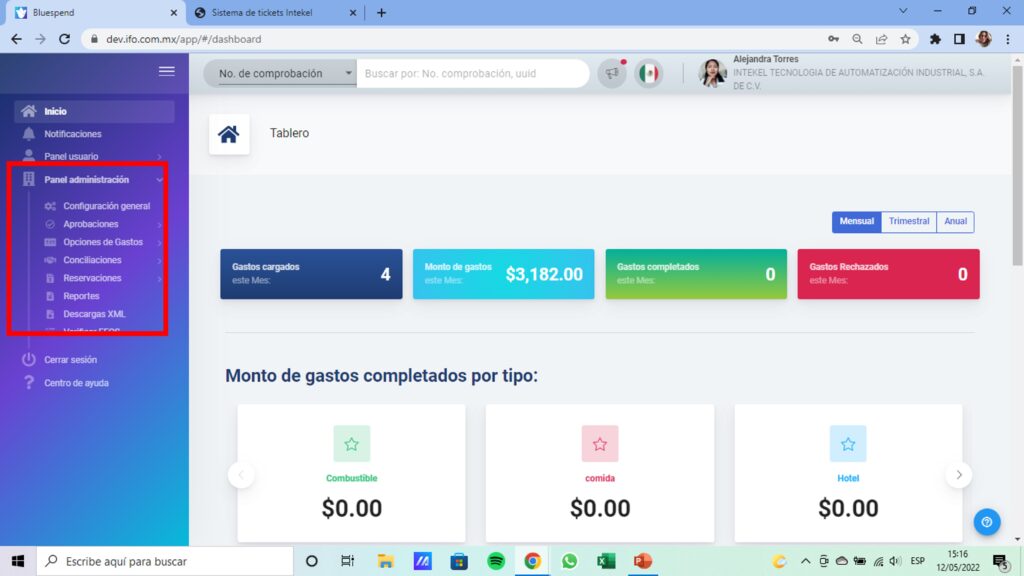
Igualmente, ahora podrás encontrar ambas Opciones de empresa y Opciones de usuario haciendo clic en el apartado de “Configuración general”.
¿Cómo acceder a las Opciones de empresa y Opciones de usuario?
Click en menú “Administración”, luego click en “Configuración general”.
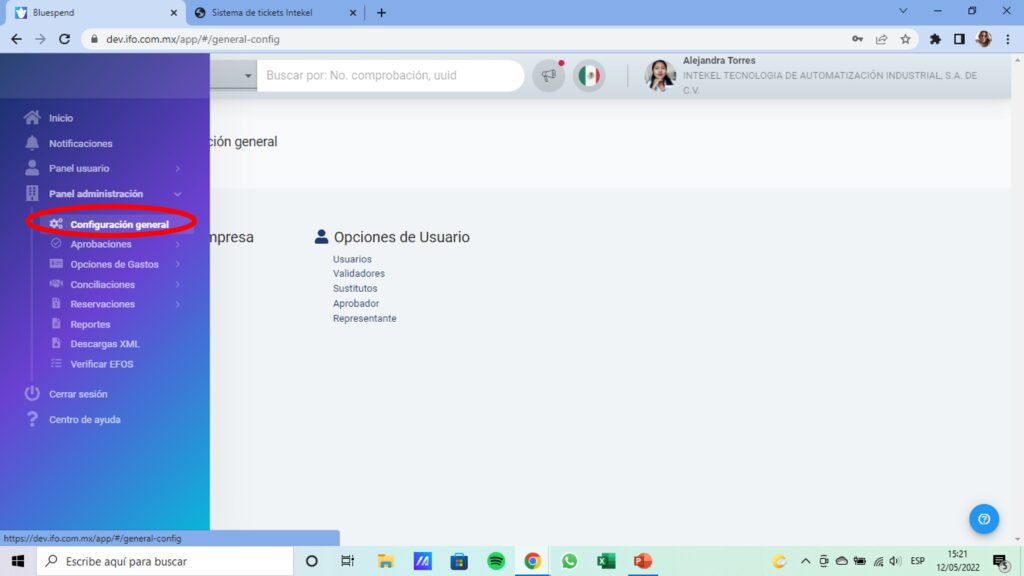
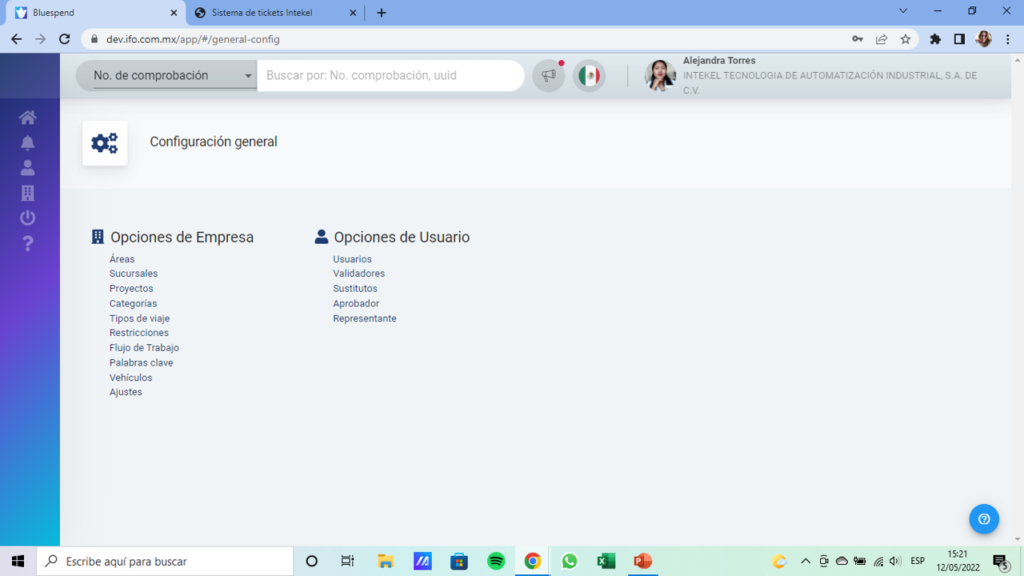
2. Búsqueda
Para facilitar la gestión de gastos, se ha implementado la opción de búsqueda en la parte superior para que los administradores puedan buscar el número de gasto específico o el UUID de una factura de cualquier empleado. El sistema devolverá toda la información encontrada de dicha búsqueda.
¿Cómo acceder a la nueva función de búsqueda?
Al entrar a la plataforma, encontrarás la nueva función en la parte superior izquierda de la página de inicio y cualquiera de las páginas de la plataforma. Puedes seleccionar si buscar por N° de comprobación o por N° de UUID, luego escribes el número y click en enter en tu teclado.
¡Ahora podrás buscar tus comprobaciones en segundos!
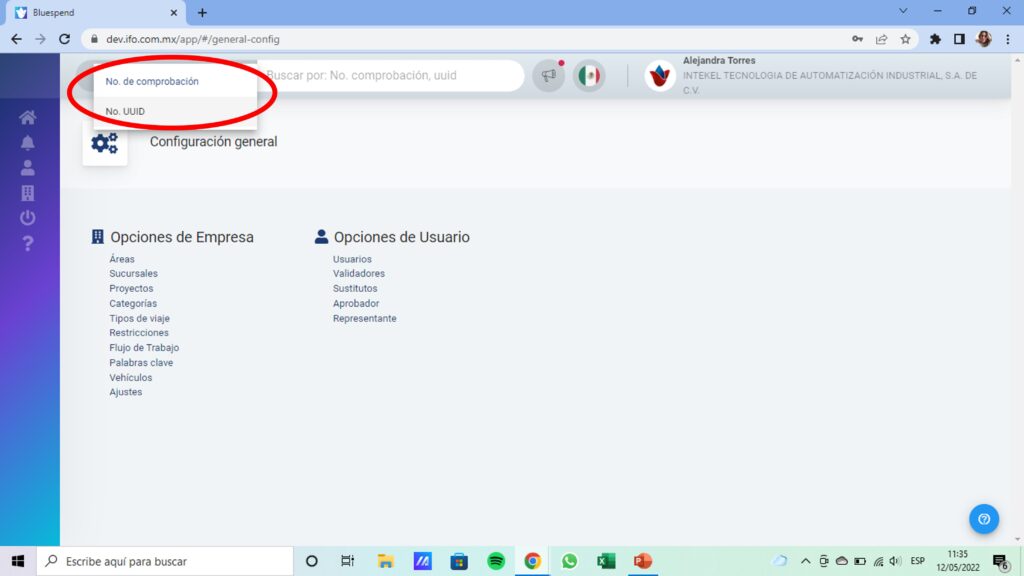
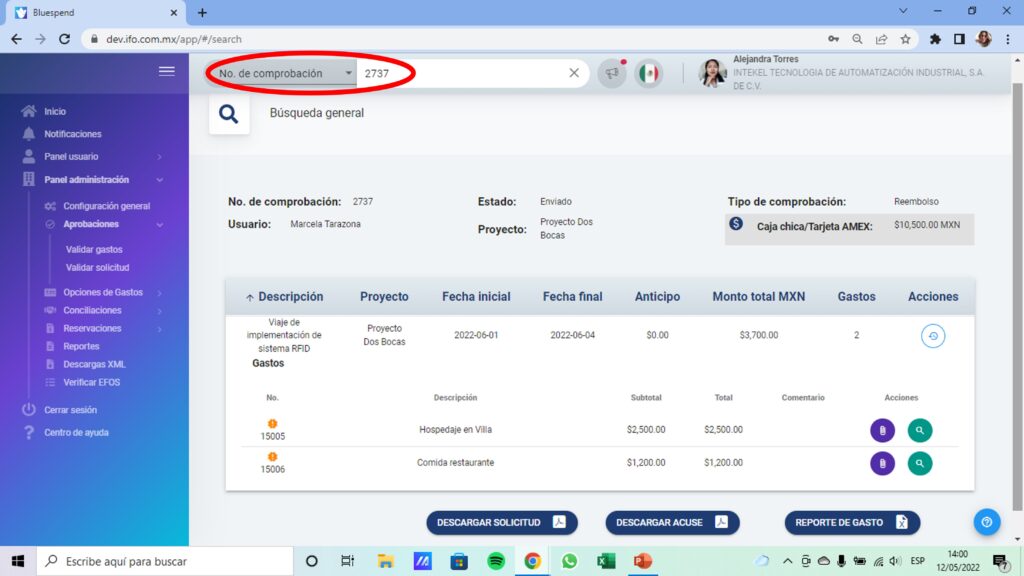
3. Reportes
En esta nueva actualización el administrador podrá acceder a los diversos tipos de reportes de gasto, seguimiento de comprobaciones y a comparativa de gastos desde el menú principal, y en una nueva vista.
¿Cómo acceder a la nueva vista de los tipos de reporte de gastos?
Click en menú “Panel administración”, luego click en “Reportes” para que aparezcan los diferentes reportes disponibles.
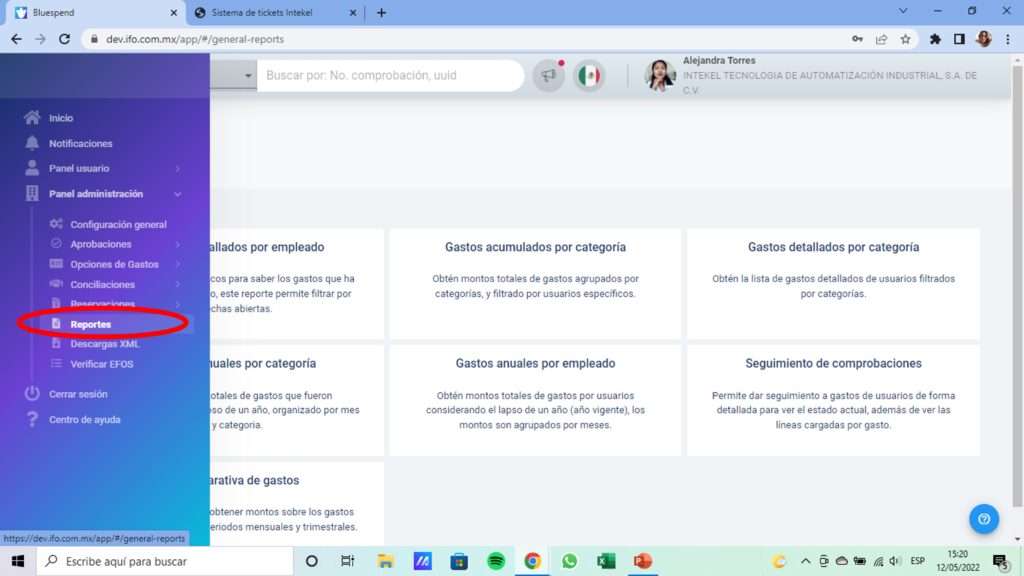
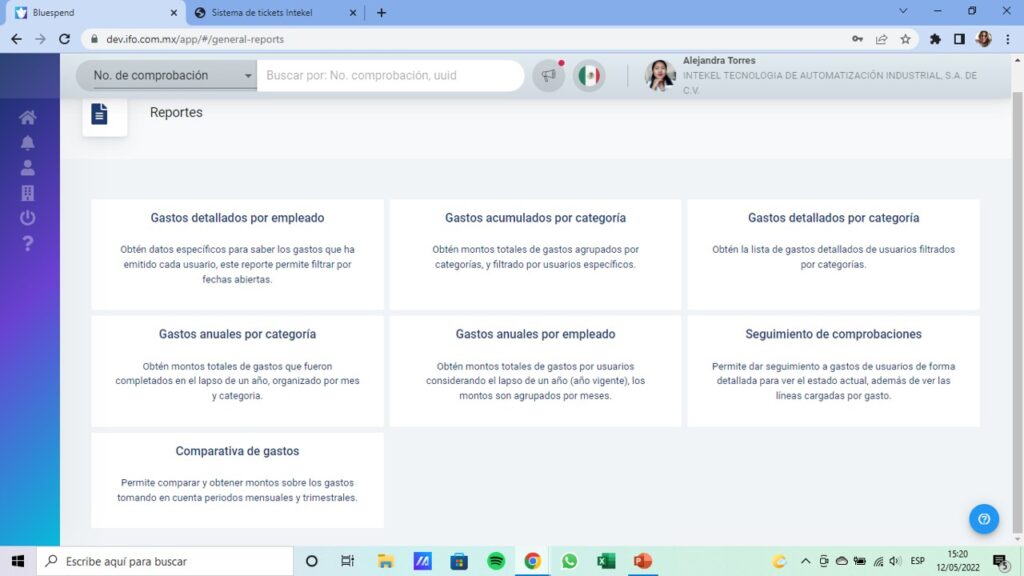
4. Aprobaciones
En la nueva actualización podrás encontrar ambos tipos de aprobaciones: validar gastos y validar solicitud bajo el mismo apartado de “Aprobaciones” desde el menú de “Panel administración”.
¿Cómo acceder a los tipos de solicitudes?
Click en menú Administración, luego click en “Aprobaciones”, luego seleccionar el tipo de aprobación deseado.
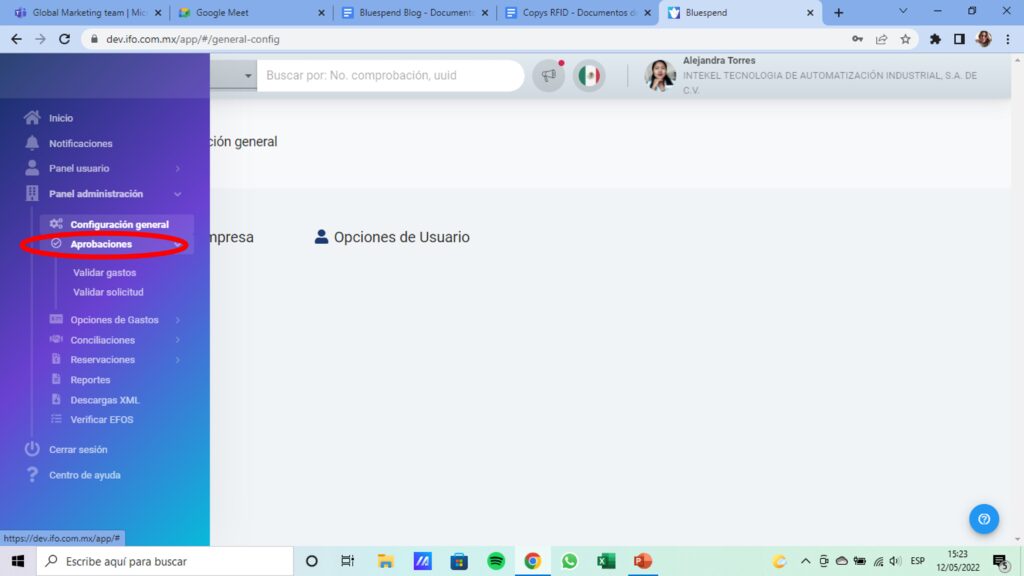
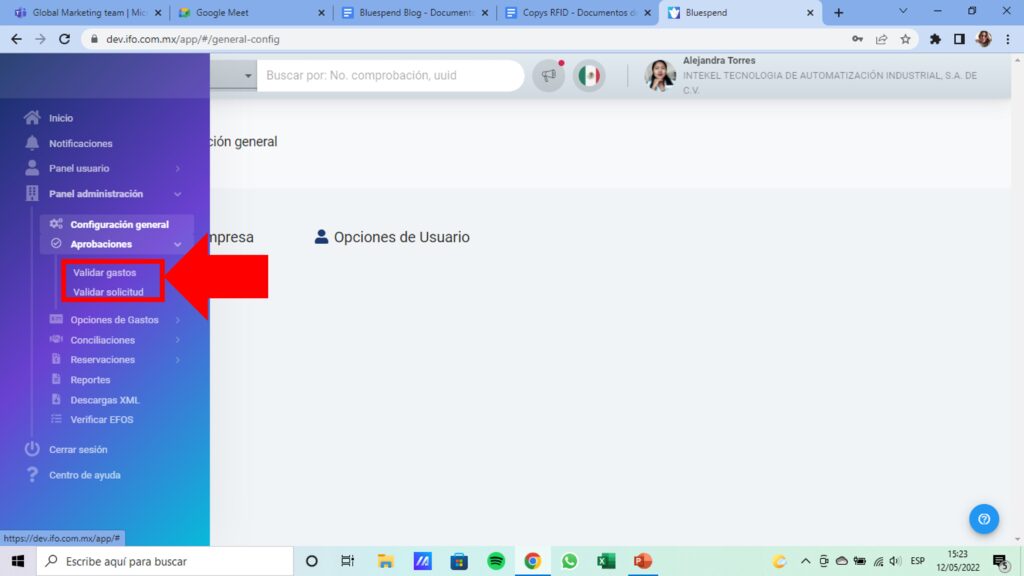
5. Tipos de viaje
Se ha introducido la opción de editar el tipo de viaje realizado o a realizar. Ya sea visita a cliente, entrega de pedido o instalación, simplemente escribiendo en el recuadro de texto se podrá especificar.
¿Cómo acceder a la nueva función de Gastos por tipo de viaje?
Click en el menú, luego click en menú “Panel administración”, click en “Configuración general”, luego en “Opciones de empresa” haz click en “Tipos de viaje”. Luego verás todos los gastos por tipo de viaje y si deseas agregar un tipo de viaje, click en “Agregar” y luego le pones un nombre, y listo.
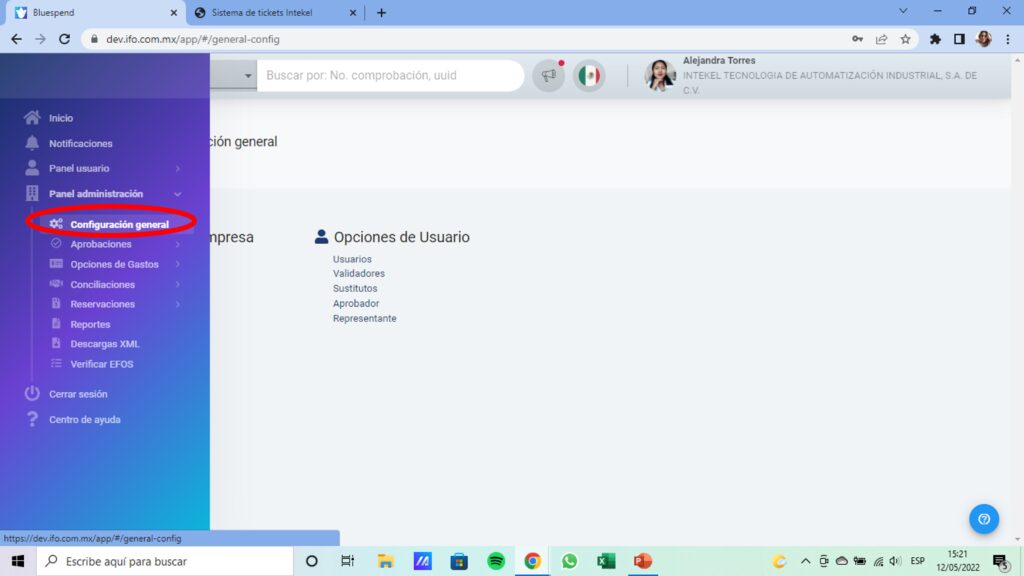
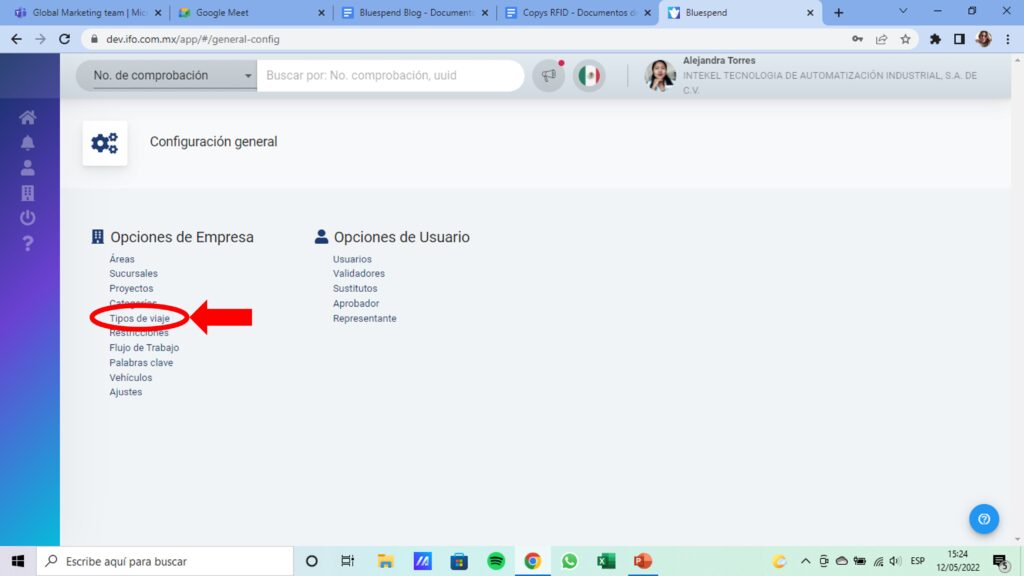

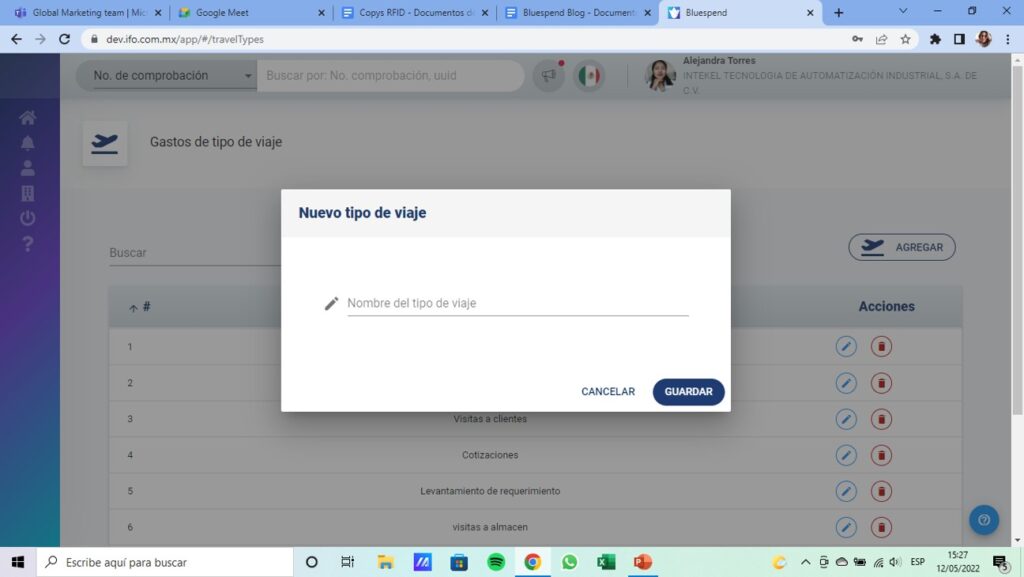
6. Agregar vehículos
Con esta actualización podrá agregar el tipo de vehículo en el que se realizó el viaje indicando el Nombre, serie, modelo, placas y descripción con carácteres indefinidos. Esta función está habilitada solo para el administrador, quien puede realizar cambios o agregar otro vehículo.
¿Cómo acceder a la nueva función de Agregar vehículos?
Click en el menú “Panel administración”, click en “Configuración general”, luego en “Opciones de empresa” hace click en “Vehículos”. Luego verás todos los vehículos agregados y si deseas agregar un vehículo, click en “Agregar” y luego le colocas el tipo, nombre, serie, modelo, placas y descripción del vehículo.
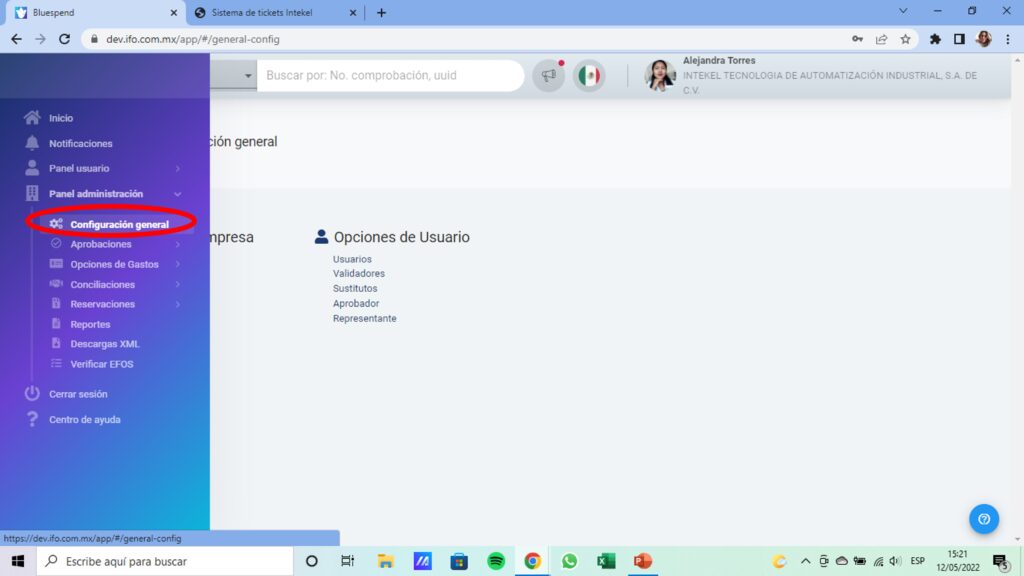
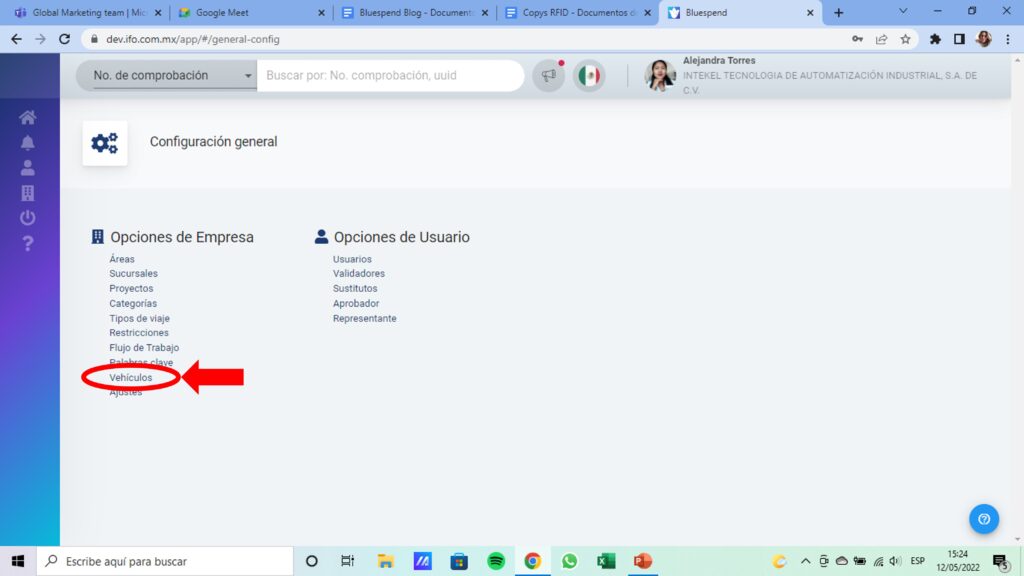
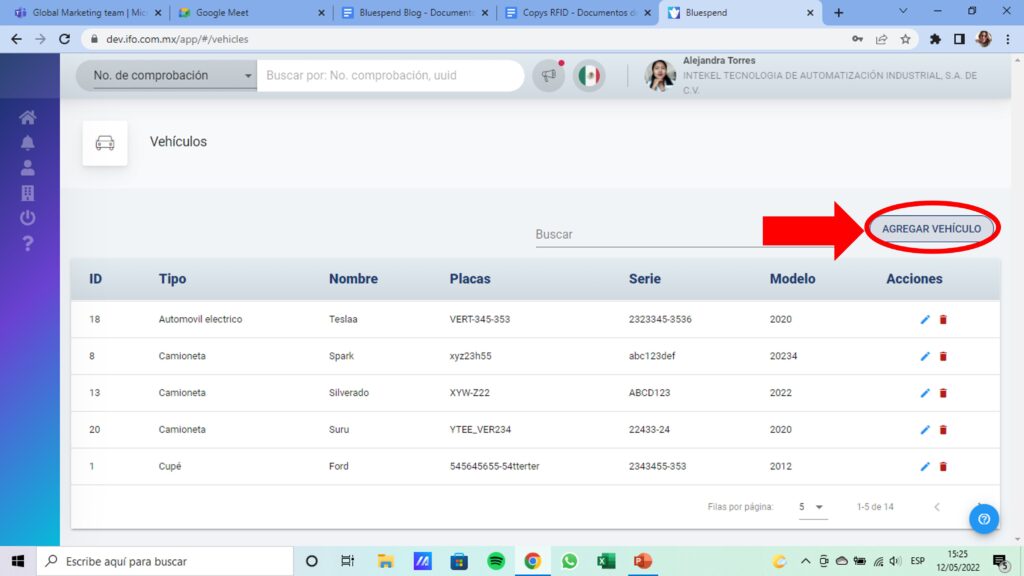
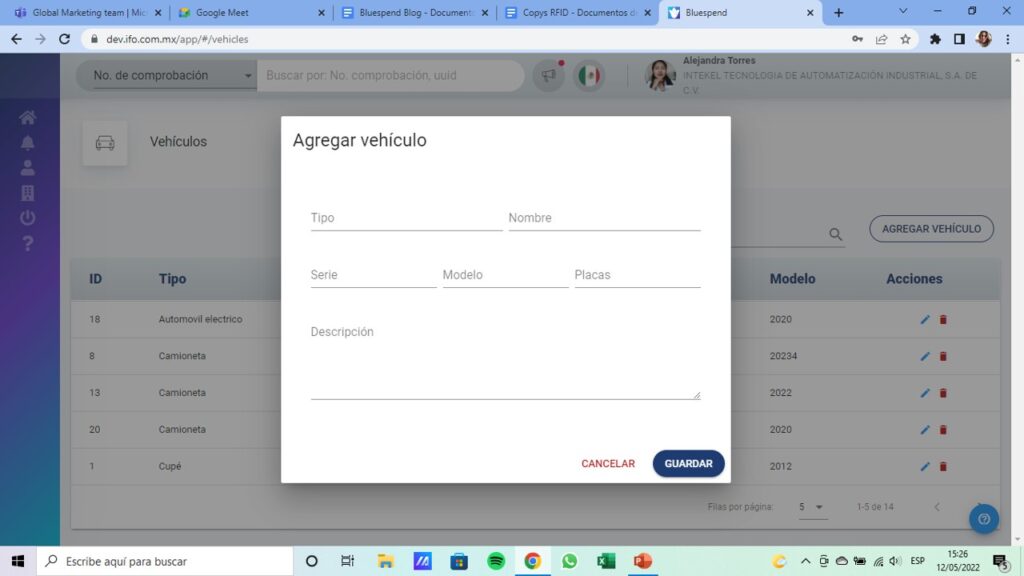
7. Centro de ayuda
Si tienes algún problema o pregunta sobre el funcionamiento de Bluespend, ahora podrás acceder al Centro de ayuda desde el menú inicial. Este te llevará al centro de soporte de Intekel donde podrás contactarnos para ayudarte a solucionar tu problema. Solo debes generar un ticket siguiendo los pasos indicados en las imágenes a continuación.
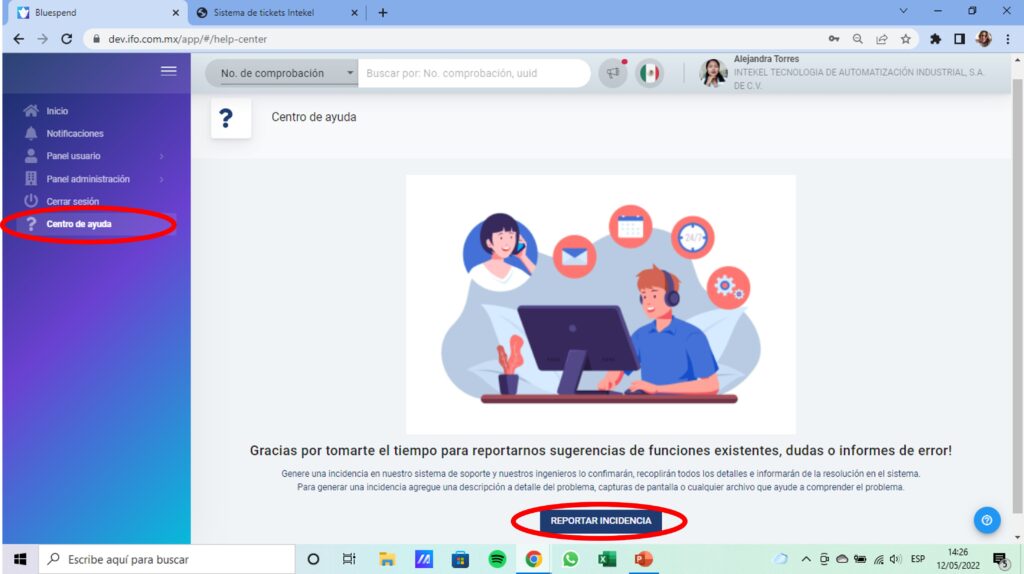
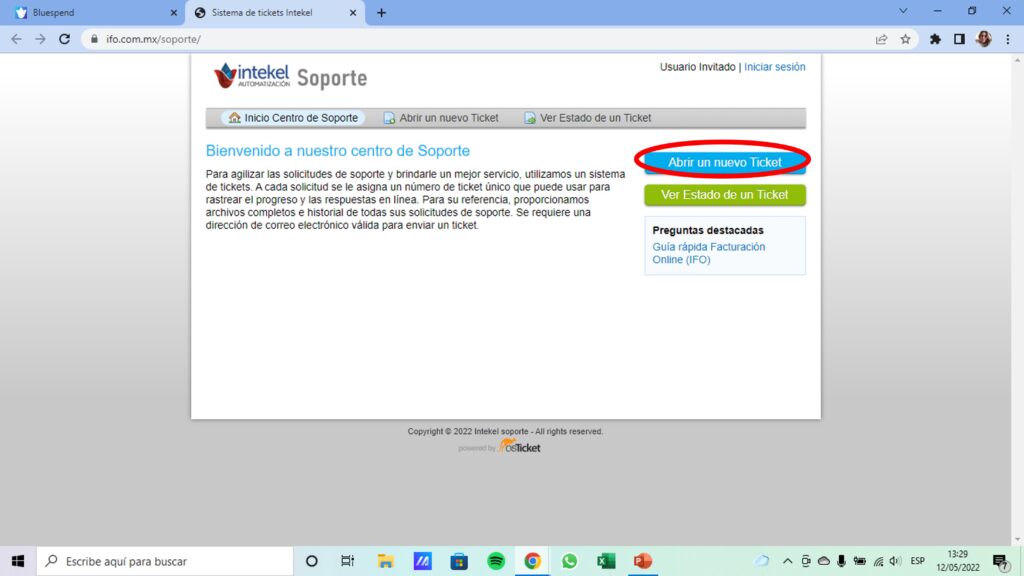
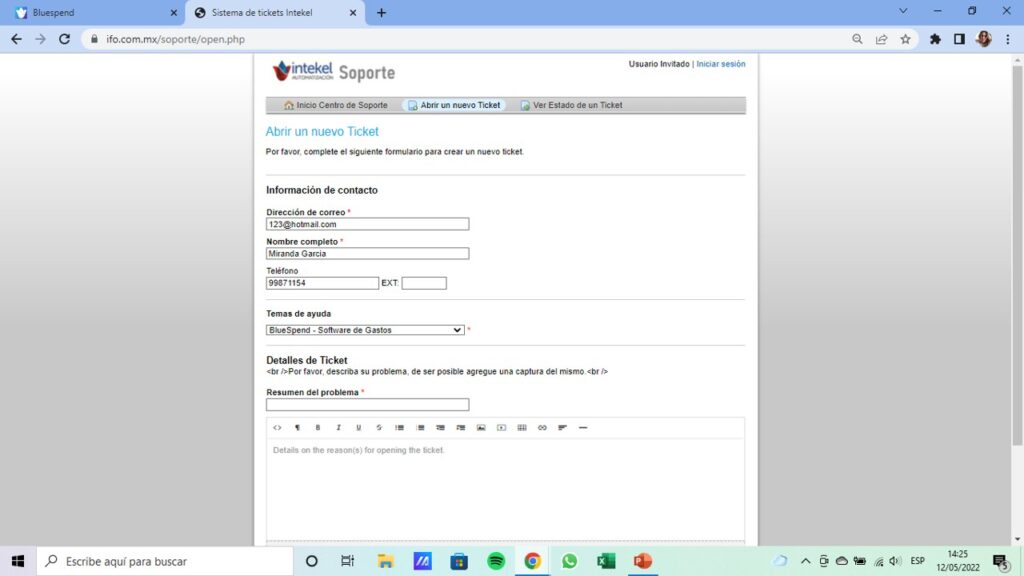
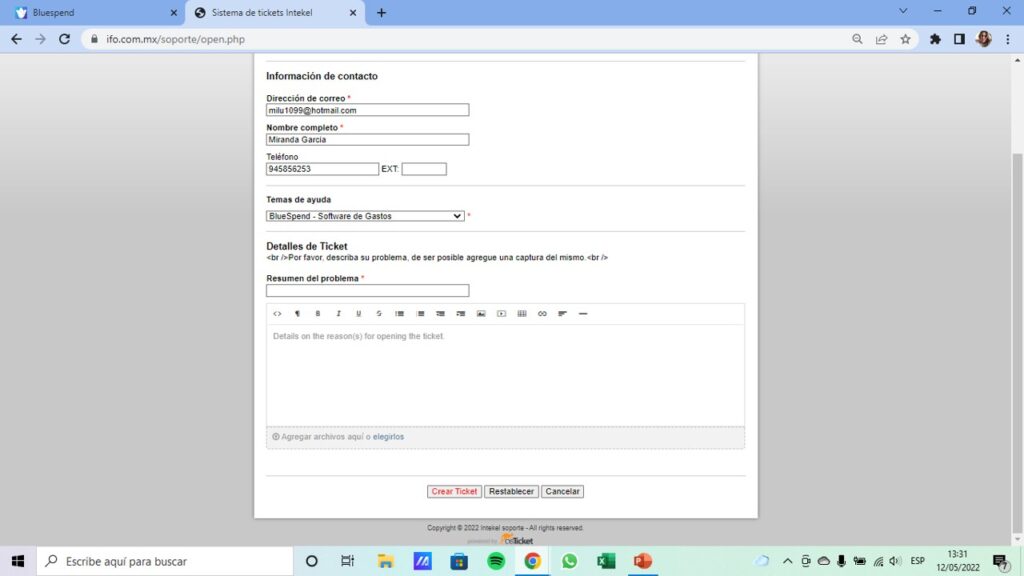
Pruebe estas nuevas funciones ahora mismo. Para cualquier pregunta, escríbanos a atencion@intekel.com que con gusto lo atenderemos.
Para más información sobre Bluespend, precios, modificaciones en sus planes, etc. contáctanos en:
https://www.intekel.com/es/contacto.html
Saludos,
El equipo de Intekel
